Einleitung
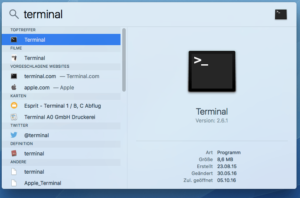 Nachdem meine TimeMachine Platte irgendwann einfach den Geist aufgegeben hatte, habe ich mir sämtliche Tools installiert, um das Volumen irgendwie noch retten zu können. Darunter war auch DriveGenius. Dieses Tool ist hartnäckig im System verankert, und lässt sich nur mit Mühe wieder vollständig vom System entfernen. In dieser Anleitung zeige ich, wie ihr Drive Genius komplett deinstallieren könnt.
Nachdem meine TimeMachine Platte irgendwann einfach den Geist aufgegeben hatte, habe ich mir sämtliche Tools installiert, um das Volumen irgendwie noch retten zu können. Darunter war auch DriveGenius. Dieses Tool ist hartnäckig im System verankert, und lässt sich nur mit Mühe wieder vollständig vom System entfernen. In dieser Anleitung zeige ich, wie ihr Drive Genius komplett deinstallieren könnt.
Die folgenden Pfade müssen bereinigt werden:
- /Library/Application Support/DriveGenius
- /Applications/Drive Genius 3.app
- /Users/Library/Application Support/DriveGenius
- /Users/Library/Preferences/com.prosofteng.DriveGenius2.plist
- /Users/Library/Preferences/com.prosofteng.DGAgent.plist
Dies geschieht über das Terminal am einfachsten. Die Befehle müsst ihr nacheinander ausführen. Ihr werdet beim Ausführen der Befehle aufgefordert das Admin-Passwort einzugeben. Die Befehle bewirken eine Löschung der angegeben Pfade.
sudo rm -rf /Library/Application Support/DriveGenius
sudo rm
/Applications/Drive Genius 3.app
sudo rm -rf /Users/Library/Application Support/DriveGenius
sudo rm -rf /Users/Library/Preferences/com.prosofteng.DriveGenius2.plist
sudo rm -rf /Users/Library/Preferences/com.prosofteng.DGAgent.plist
Nachdem ihr nacheinander die Befehle eingegeben habt, sollte das Programm “Drive Genius” vollständig von eurem Mac verschwunden sein. Wenn dies nicht der Fall ist, hinterlasst mir einen Kommentar unter diesem Beitrag, ich helfe gerne weiter.

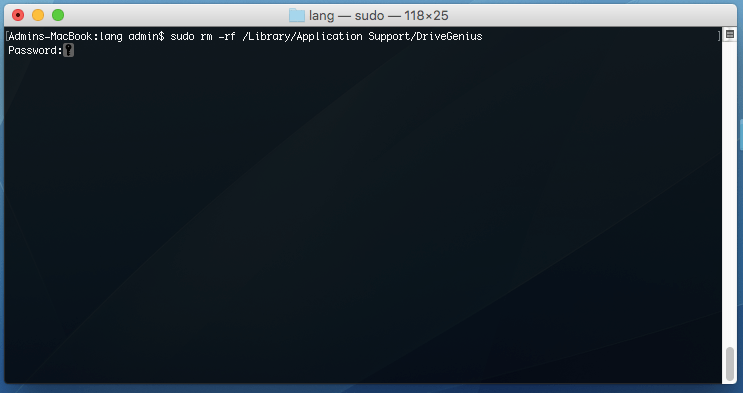

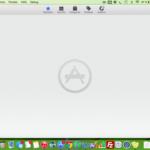
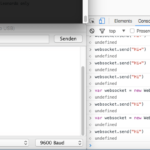



Sehr geehrter Herr Hausmann,
ich habe das Problem das ich meine Fotos retten wollte und habe dabei versucht das Problem mit Driver Genius zu lösen. Ich habe alles nach ihrer Anleitung probiert und es klappt auch für einen kurzen Moment. Leider lässt es sich nicht zu 100% entfernen. Selbst der Apple Support konnte mir bei einem 45 min Gespräch keine Lösung bereitstellen. Der Beitrag hier ist zwar schon etwas älter aber vielleicht erreicht die E-Mail Sie trotzdem und mir könnte ggf. geholfen werden
Mit freundlichen Grüßen
Lucas Kühnast
Hallo,
Gut möglich, dass die Software mittlerweile noch mehr “Reste” auf dem Mac hinterlässt, weshalb diese Anleitung nun nicht mehr funktioniert.
Wie gut kennen Sie sich mit dem Terminal aus?
Sie können mal “find / | grep DriveGenius” im Terminal ausführen, das listet alle Dateien und Ordner auf und filtert sie nach dieser App, auch ich habe gerade noch Reste auf meinem Mac dadurch gefunden. Diese Reste scheinen aber keine Wirkung mehr zu haben.
Liebe Grüße